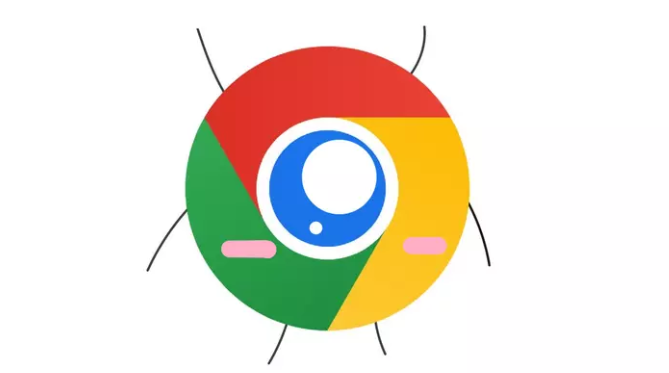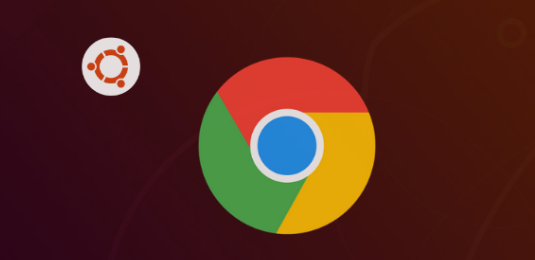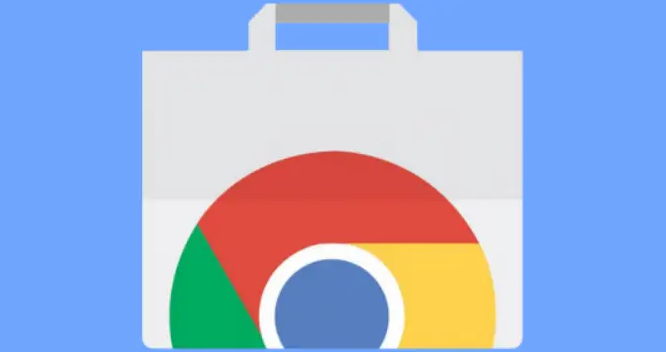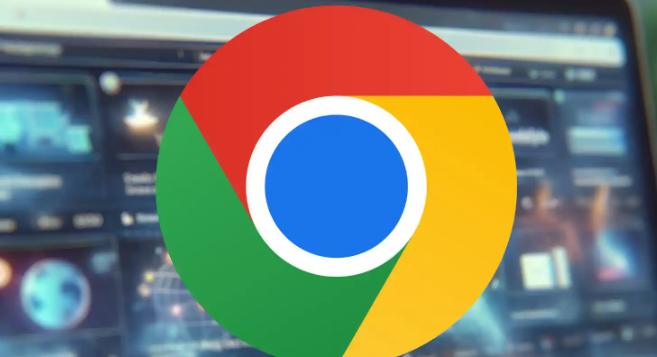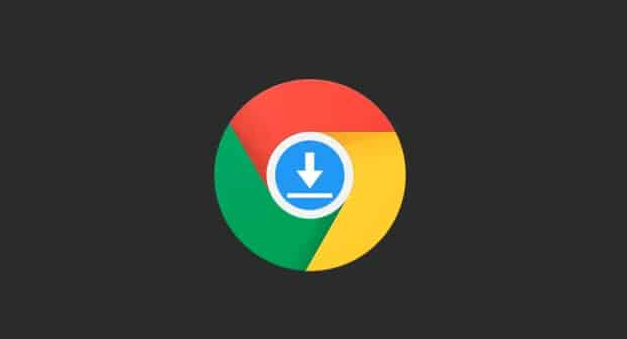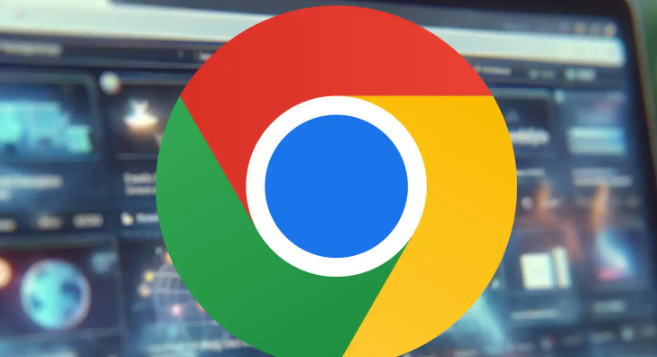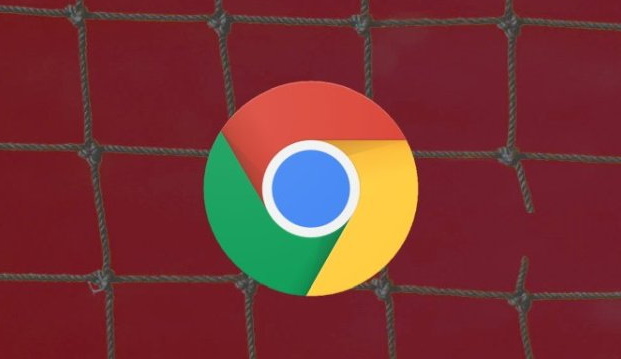教程详情

1. 下载Google浏览器:打开常用的网页浏览器,输入https://www.google.com/intl/zh-CN/chrome/,这是Google浏览器的官方网站。在官网页面中,根据自己的电脑操作系统(如Windows、Mac、Linux等)选择对应的下载链接。点击下载链接后,浏览器会开始下载Google浏览器的安装包。等待下载完成,安装包会保存到电脑的默认下载位置或你指定的位置。
2. 安装Google浏览器:找到下载好的安装包文件,双击运行它。如果是Windows系统,可能会弹出用户账户控制提示,点击“是”允许程序进行安装。安装程序会自动启动安装向导。按照向导的提示,一路点击“下一步”。在安装过程中,可以选择是否设置Google浏览器为默认浏览器,以及是否导入其他浏览器的设置等。如果不想进行这些额外设置,可以直接取消勾选相关选项。安装程序会自动将Google浏览器的文件复制到电脑中,并进行一些必要的配置。这个过程可能需要几分钟时间,请耐心等待。安装完成后,会提示是否立即启动Google浏览器,可以根据实际情况选择“是”或“否”。
3. 配置下载管理器:打开Google浏览器,点击右上角的三个点(菜单图标),在下拉菜单中选择“设置”选项,进入浏览器的设置界面。在设置页面中,向下滚动鼠标滚轮,找到“高级”选项,点击展开。在“高级”设置中,找到“下载”部分。在这里,可以选择下载文件的默认保存位置,如设置为特定的文件夹,方便文件的管理。还可以对下载行为进行一些其他设置,例如是否在下载完成后自动打开文件、是否询问每个文件的保存位置等。根据个人需求进行相应的调整即可。